O Windows 11 oferece uma variedade de atalhos de teclado pré-configurados. Contudo, o sistema operacional não dispõe de uma funcionalidade nativa para a criação de atalhos de teclado personalizados para abrir aplicativos, documentos ou pastas. Embora seja possível adicionar atalhos à área de trabalho e, em seguida, associá-los a teclas de atalho, essa abordagem pode sobrecarregar a área de trabalho.
Sendo assim, a melhor alternativa é explorar softwares de terceiros que permitam a personalização de atalhos de teclado no Windows 11. WinHotKey e HotkeyP são exemplos de aplicativos que possibilitam a configuração de atalhos para seus softwares, documentos e pastas mais utilizados. Abaixo, explicamos como configurar atalhos de teclado personalizados usando WinHotKey e HotkeyP.
Como baixar e instalar o WinHotKey
O WinHotKey é um software gratuito para a criação de atalhos de teclado. Ele é compatível com diversas versões do Windows, possui uma instalação rápida e não ocupa muito espaço de armazenamento. Para baixar e instalar o WinHotKey, siga estas etapas:
- Acesse a página do WinHotKey na Softpedia em seu navegador.
- Selecione a opção “Download Now”.
- Clique em “Softpedia Secure Download (US)” para baixar o arquivo de instalação.
- Execute o assistente de instalação do WinHotKey, clicando duas vezes no arquivo baixado.
- Clique em “Next” na janela do instalador.
- Marque a opção “I accept the agreement” e clique novamente em “Next”.
- Escolha a pasta de instalação usando o botão “Browse”.
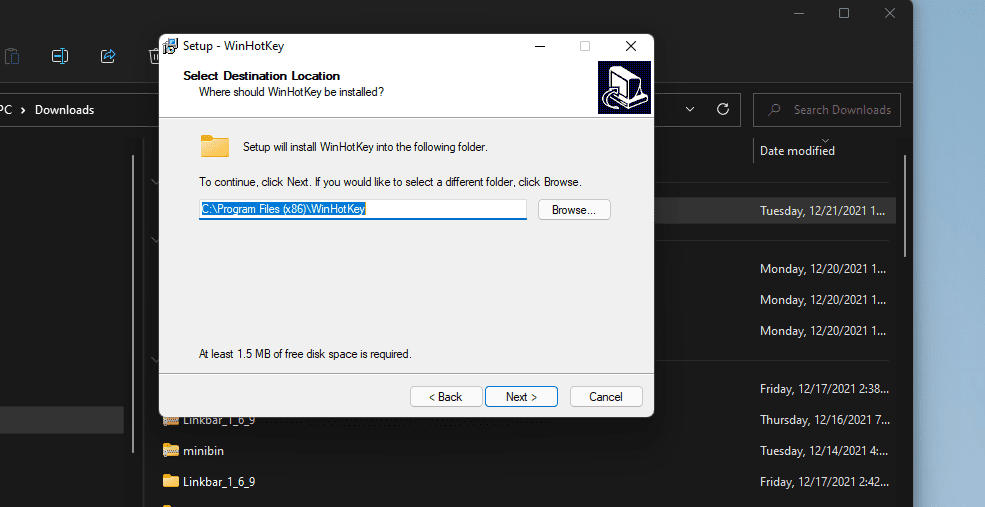
- Clique em “Next” para prosseguir com a instalação.
- Após a instalação, marque a opção para criar um atalho do WinHotKey na área de trabalho. Clique nesse atalho para iniciar o software.
Como configurar teclas de atalho para softwares
O WinHotKey já possui alguns atalhos de teclado do Windows pré-definidos, que não podem ser editados. Contudo, é possível adicionar seus próprios atalhos personalizados para abrir softwares. Veja como configurar esses atalhos:
- Clique em “New Hotkey” no canto superior esquerdo da janela de configuração do WinHotKey.
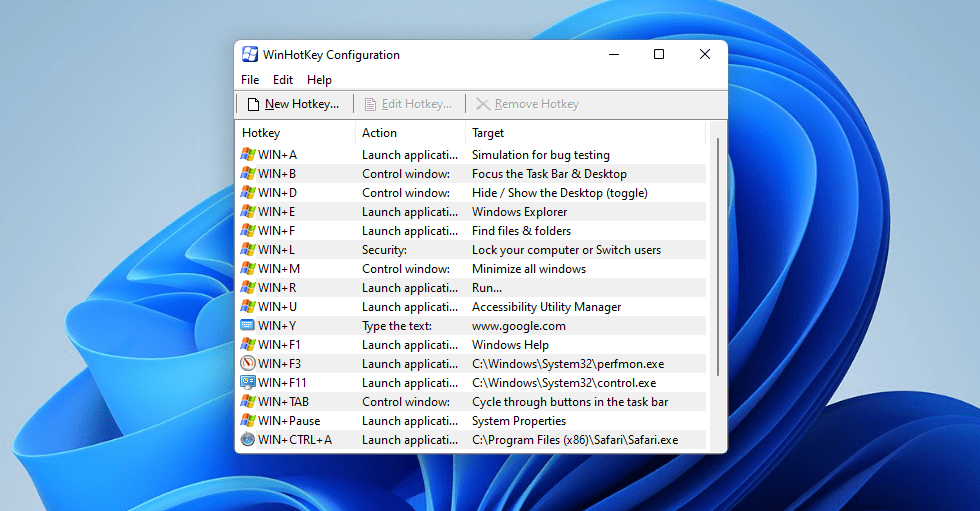
- Na aba “General”, insira uma descrição opcional para o atalho de teclado, caso deseje.
- No menu suspenso, selecione a opção “Start an application”.
- Use o botão “Browse” para abrir a janela de seleção de aplicativos.
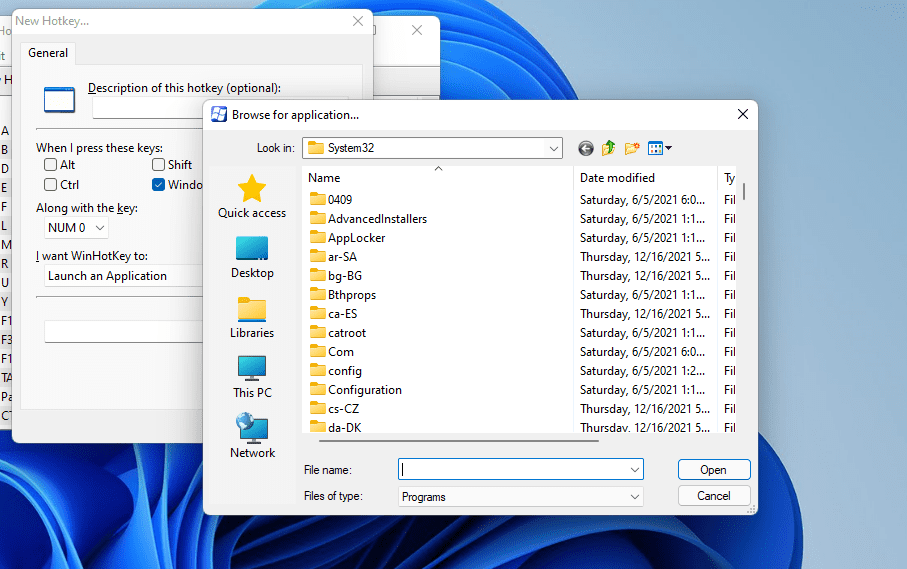
- Escolha o aplicativo que será aberto pelo atalho.
- Clique em “OK”.
- Escolha a tecla principal do atalho no menu suspenso “Along with the key”.
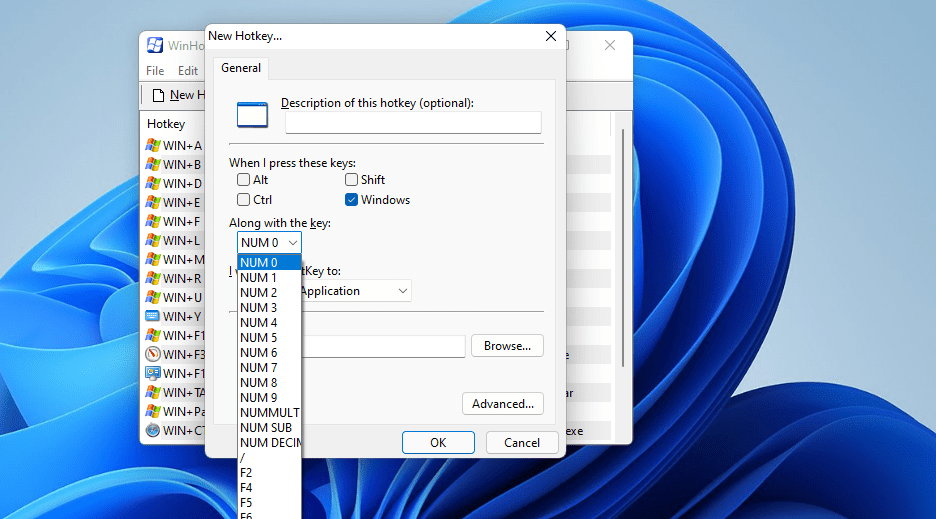
- Você pode combinar essa tecla com as opções “Alt”, “Shift” e “Ctrl”, marcando as respectivas caixas. A caixa “Windows” já vem marcada por padrão, mas pode ser desmarcada.
- Para configurações mais avançadas, clique em “Advanced”. Nesta janela, você pode inserir parâmetros adicionais e alterar a forma como a janela do software será aberta.
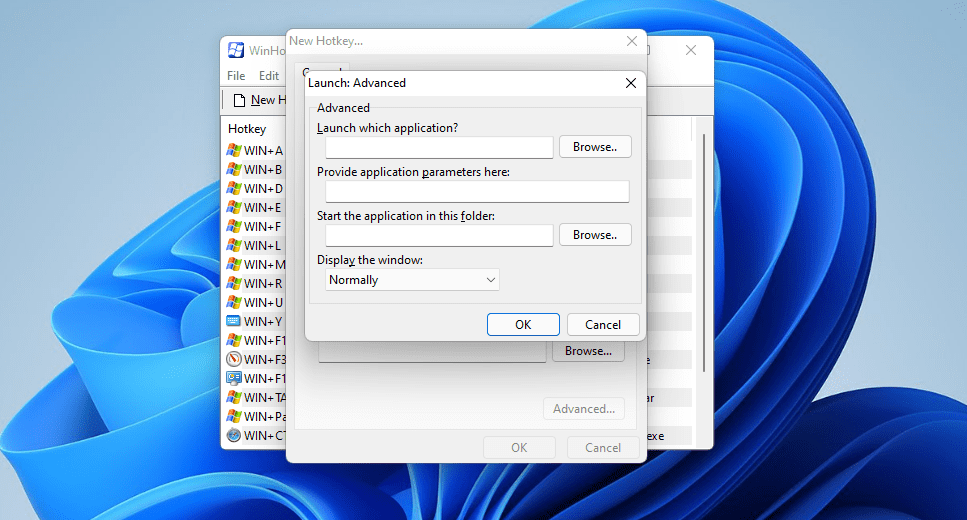
- Clique em “OK” para sair da janela “Start: Advanced”.
- Finalmente, clique em “OK” na janela “New Hotkey” para adicionar o atalho de teclado.
Após isso, o novo atalho de teclado personalizado aparecerá na lista do WinHotKey.
Agora, ao pressionar o atalho criado, o software correspondente será aberto. Se precisar alterar o atalho, selecione-o e clique em “Edit Hotkey”. Para removê-lo, selecione-o e clique em “Remove Hotkey”.
Além de programas de terceiros, você pode criar atalhos para recursos do Windows. A pasta C:> Windows> System32 contém diversos acessórios integrados. Abaixo, uma lista de recursos do Windows que podem ser iniciados por atalhos de teclado configurados com o WinHotKey:
- Painel de controle: control.exe
- Gerenciador de tarefas: Taskmgr.exe
- Calculadora: calc.exe
- Prompt de comando: cmd
- Bloco de notas: notepad.exe
- Monitor de desempenho: perfmon.exe
- Editor de registro: regedit.exe
- Visualizador de eventos: eventvwr
- Serviços do Windows: services.msc
- Otimizar unidades: dfrgui
Como configurar atalhos de teclado para pastas, documentos e controle de janela
Além dos atalhos para software, você também pode configurar atalhos para abrir pastas e arquivos de documentos. Em vez de selecionar “Start an application” na janela “New Hotkey”, escolha “Open a folder” ou “Open a document”. Use o botão “Browse” para selecionar o caminho do documento ou pasta desejada, configure a combinação de teclas e clique em “OK”.
O WinHotKey também permite a criação de atalhos para ações de controle de janela. Para isso, na janela “New Hotkey”, escolha “Control the current window”. Em seguida, selecione a opção desejada (minimizar, maximizar, restaurar, alternar, redimensionar ou mover) para o atalho de teclado.
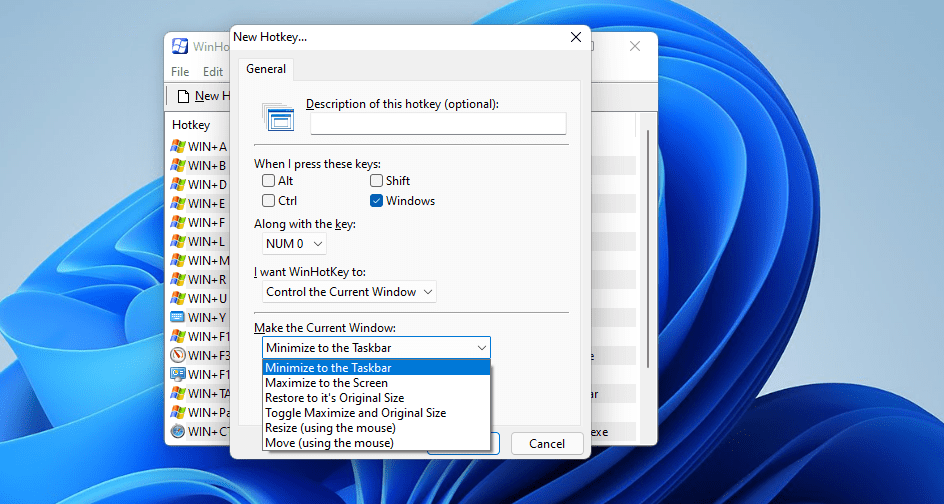
Como criar atalhos de teclado personalizados com HotkeyP
O HotkeyP é uma alternativa ao WinHotKey para criar atalhos personalizados no Windows. Assim como o WinHotKey, ele é leve e gratuito, compatível com a maioria das versões do Windows. Ele permite a configuração de atalhos para abrir arquivos, pastas, executar programas e acionar diversas funções. Veja como baixar e usar o HotkeyP:
- Acesse a página do HotkeyP na Softpedia.
- Clique no botão “Free Download HotkeyP”.
- Selecione “External Mirror – X64” para baixar o arquivo ZIP. Uma página do Sourceforce será aberta, e o HotkeyP será baixado automaticamente.
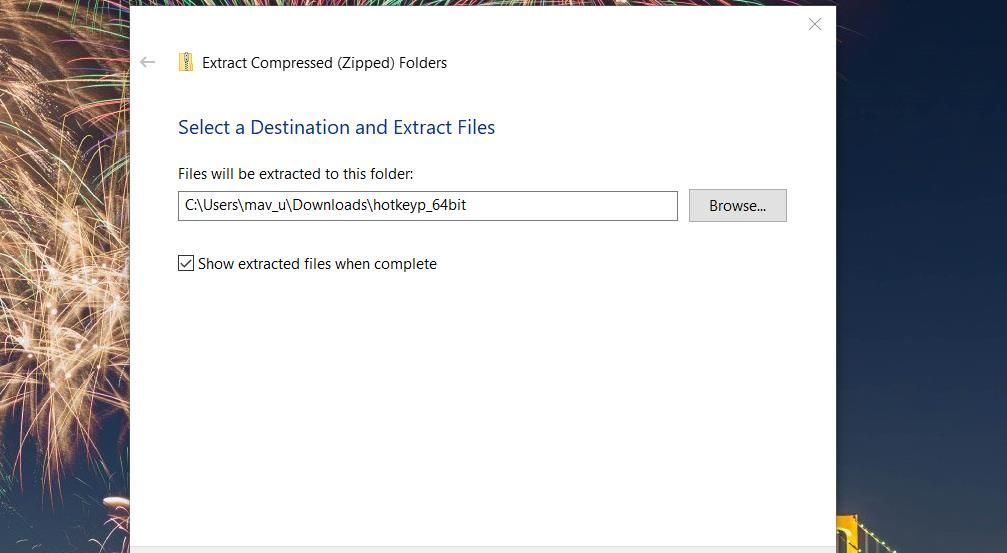
- Execute o arquivo HotkeyP.exe dentro da pasta hotkeyp_64bit extraída.
A janela principal do HotkeyP se abrirá vazia. Você pode adicionar seus atalhos personalizados da seguinte maneira: Para configurar um atalho para abrir um programa:
- Clique no botão “Add”.
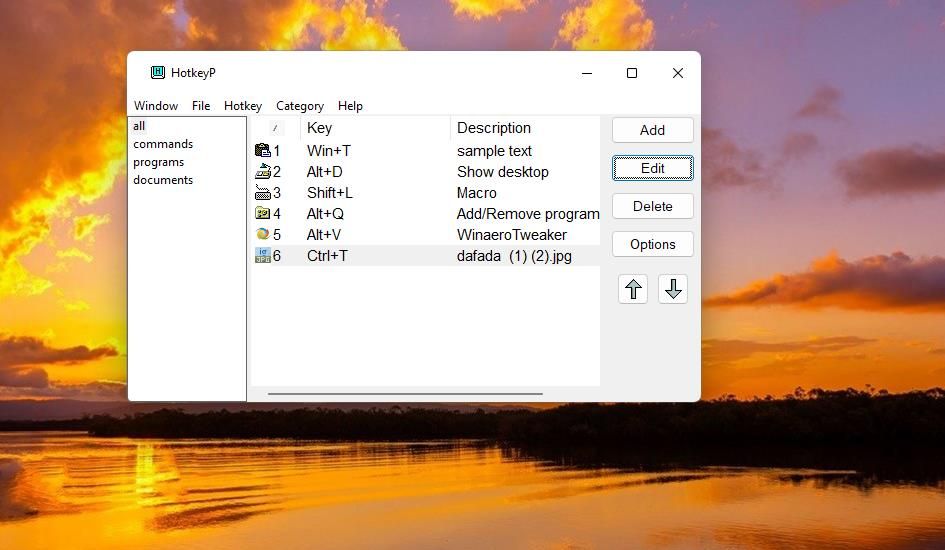
- Clique no botão “…” (reticências) da caixa de comando.
- Selecione o arquivo EXE (aplicativo) do programa que será aberto pelo atalho.
- Clique na caixa ao lado das seleções de teclas e pressione a tecla que fará parte do atalho.
- Selecione as teclas modificadoras (Ctrl, Shift, Alt ou Win) que completarão o atalho.
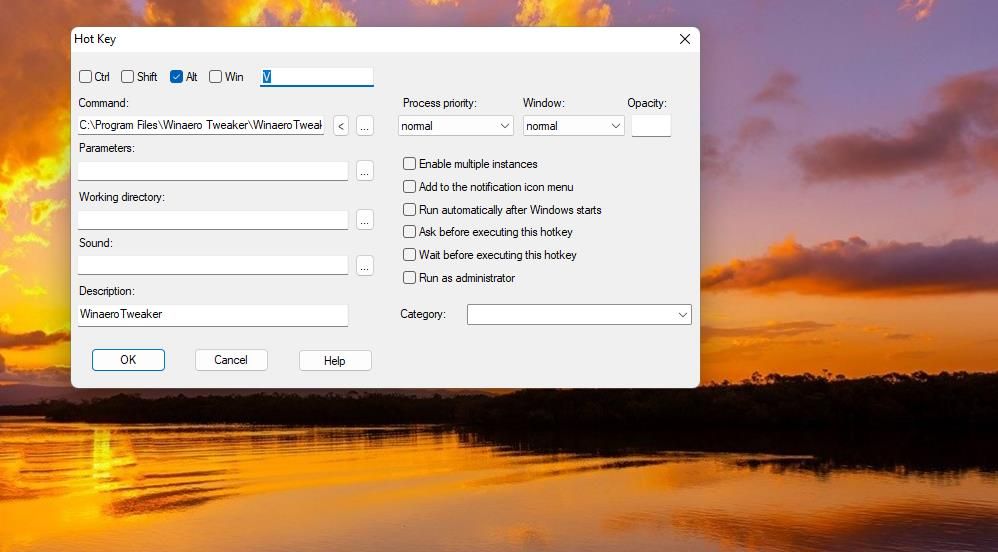
- Clique em “OK” para adicionar o novo atalho.
- O atalho aparecerá nas categorias “all” e “programs” na janela do HotkeyP. Ao pressionar a combinação de teclas configurada, o programa selecionado será executado.
Existem opções adicionais para configurar a forma como o atalho inicia o programa. Por exemplo, selecione “Run as administrator” para executar o programa com privilégios elevados. Também é possível definir a prioridade de execução do programa usando o menu “Process Priority”.
Atalhos para abrir arquivos e pastas podem ser configurados da mesma forma. Na janela “Hot Key”, clique no botão “…” e selecione um arquivo ou pasta em vez de um aplicativo.
Para configurar atalhos de sistema, multimídia, janela ou exibição, clique no botão “<” na janela “Hot Key”. Passe o cursor sobre os submenus “Windows”, “Display”, “Multimedia” ou “System”. Selecione a função desejada. Por exemplo, você pode criar um atalho para desligar o Windows selecionando “Shutdown” no menu “System”.
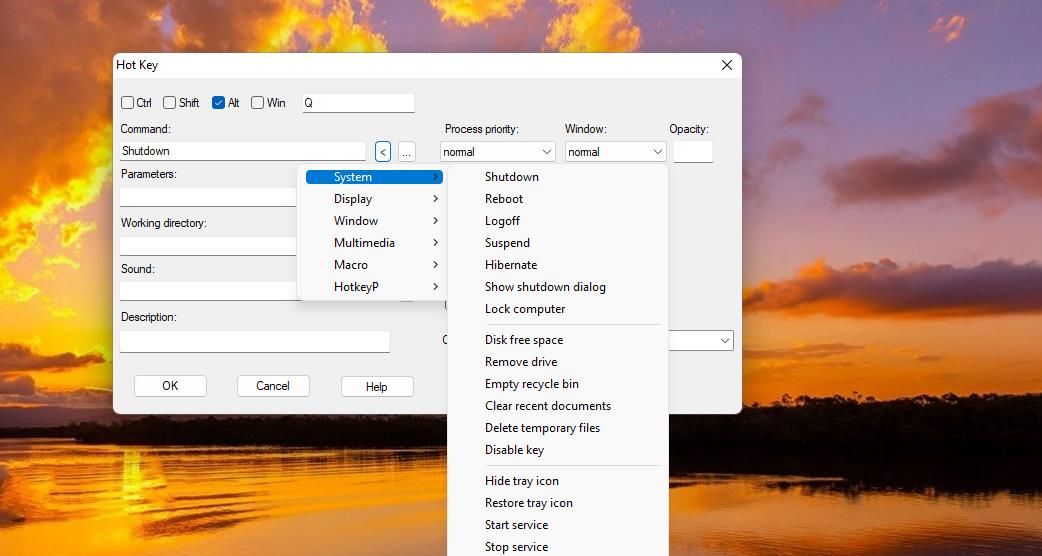
As configurações gerais do software podem ser alteradas clicando no botão “Options”. Uma janela será aberta com diversas opções de configuração. Na aba “General”, marque a opção “Start automatically on Windows startup” para que o HotKeyP seja executado em segundo plano ao iniciar o Windows.
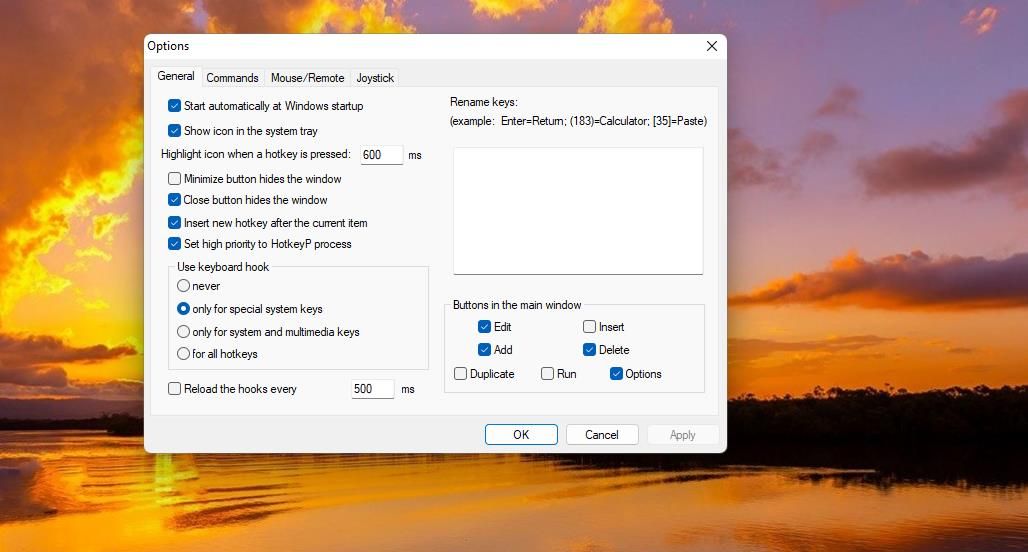
Configure todos os atalhos de software que você precisa com WinHotKey
Com o WinHotKey ou o HotKey P, você não precisará mais da área de trabalho, do menu Iniciar ou da barra de tarefas do Windows 11 para abrir seus programas. Esses programas facilitam a criação de atalhos de teclado para softwares, pastas e documentos sem sobrecarregar a área de trabalho. Uma pequena desvantagem é a impossibilidade de criar atalhos para sites. No entanto, eles são softwares extremamente úteis e eficientes.